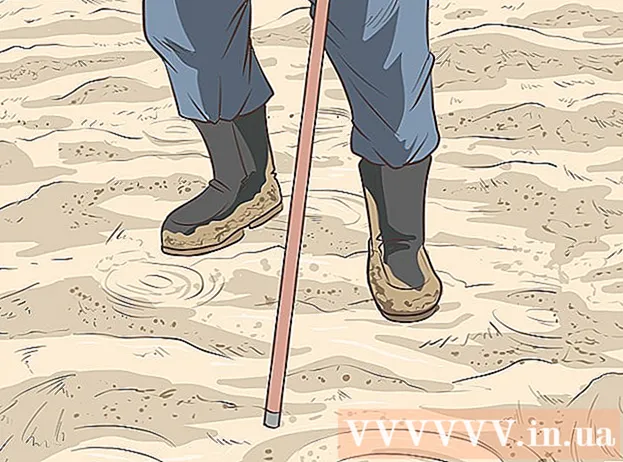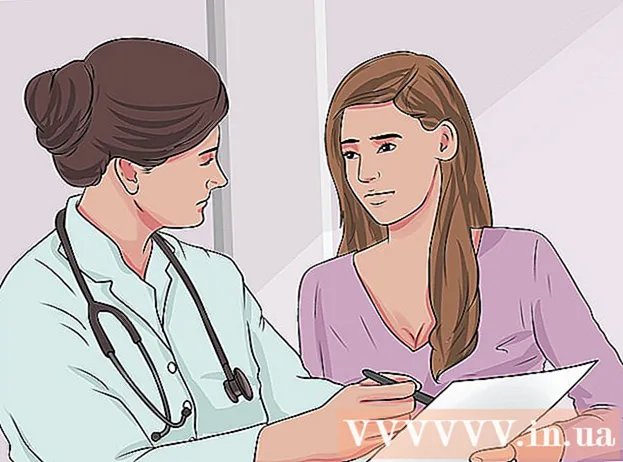రచయిత:
Lewis Jackson
సృష్టి తేదీ:
7 మే 2021
నవీకరణ తేదీ:
1 జూలై 2024

విషయము
Gmail లో మాస్ మెయిలింగ్ కోసం మెయిలింగ్ జాబితాను ఎలా సృష్టించాలో ఈ వికీ మీకు నేర్పుతుంది. మీ ఫోన్లోని Gmail అనువర్తనాన్ని ఉపయోగించి మీరు ఇలాంటి జాబితాను సృష్టించలేరని గమనించండి.
దశలు
2 యొక్క పార్ట్ 1: మెయిలింగ్ జాబితాను సృష్టించండి
Gmail హోమ్పేజీని సందర్శించండి. మార్గం https://www.mail.google.com/. మీరు ఇప్పటికే Gmail కి సైన్ ఇన్ చేసి ఉంటే, మీ ఇన్బాక్స్ తెరవండి.
- మీరు Gmail లోకి లాగిన్ కాకపోతే, క్లిక్ చేయండి సైన్ ఇన్ చేయండి (SIGN IN) పేజీ యొక్క కుడి ఎగువ మూలలో, ఆపై మీ ఇమెయిల్ చిరునామా మరియు పాస్వర్డ్ను నమోదు చేయండి.

బటన్ క్లిక్ చేయండి Gmail పేజీ ఎగువ ఎడమ మూలలో, బటన్ పైన ఉంది కంపోజ్ (COMPOSER).
ఎంపికలపై క్లిక్ చేయండి పరిచయాలు (ఫోన్ బుక్). త్వరలో మీ Gmail పరిచయాలు మీ బ్రౌజర్లోనే క్రొత్త ట్యాబ్లో తెరవబడతాయి.

మీరు జాబితాకు జోడించదలిచిన పేర్ల పక్కన ఉన్న చిన్న పెట్టెను తనిఖీ చేయండి. వ్యక్తి పేరు యొక్క ఎడమ వైపున ఫోటో వద్ద సూచించండి మరియు బాక్స్ కనిపించినప్పుడు దాన్ని తనిఖీ చేయండి. అందరితో దీన్ని పునరావృతం చేయండి.
ఇంటి క్షితిజ సమాంతర చిత్రం (లేబుల్) ఉన్న బటన్ను క్లిక్ చేసి ఎంచుకోండి Lab లేబుల్ సృష్టించండి (లేబుల్లను సృష్టించండి). ఇది పేజీ యొక్క కుడి వైపున ఉంది.

లేబుల్లో పేరును టైప్ చేసి, ఆపై ఎంచుకోండి అలాగే. మీ లేబుల్ కుడి వైపున ఉన్న బార్లో "లేబుల్స్" శీర్షిక క్రింద కనిపిస్తుంది. ప్రకటన
2 యొక్క 2 వ భాగం: మెయిలింగ్ జాబితాకు మెయిల్ పంపడం
Gmail హోమ్పేజీని సందర్శించండి. మార్గం https://www.mail.google.com/. మీరు ఇప్పటికే Gmail కి సైన్ ఇన్ చేసి ఉంటే, మీ ఇన్బాక్స్ తెరవండి.
- మీరు Gmail లోకి లాగిన్ కాకపోతే, క్లిక్ చేయండి సైన్ ఇన్ చేయండి (SIGN IN) పేజీ యొక్క కుడి ఎగువ మూలలో, ఆపై మీ ఇమెయిల్ చిరునామా మరియు పాస్వర్డ్ను నమోదు చేయండి.
బటన్ క్లిక్ చేయండి కంపోజ్ మంచిది కంపోజర్. ఇది మీ ఇన్బాక్స్ యొక్క ఎడమ వైపున ఉంది.
మీరు సృష్టించిన లేబుల్ పేరును "To" ఫీల్డ్లో టైప్ చేయండి. ఈ ఫీల్డ్ "క్రొత్త సందేశం" పాప్-అప్ విండో యొక్క ఎగువ వరుసలో ఉంది. ఈ ఫీల్డ్లో లేబుల్ పేరు కనిపిస్తుంది.
లేబుల్ పేరుపై క్లిక్ చేయండి. మీరు ఇప్పుడు మీ మెయిలింగ్ జాబితాను "To" ఫీల్డ్లోకి ఎంటర్ చేసారు.
మీ సందేశ వచనాన్ని జోడించండి. "విషయం" ఫీల్డ్ క్రింద నేరుగా ఖాళీ పెట్టెలో డేటాను నమోదు చేయండి.
బటన్ క్లిక్ చేయండి పంపండి (పంపు) "క్రొత్త సందేశం" విండో దిగువ ఎడమ మూలలో ఉంది. కాబట్టి మీరు మీ మెయిలింగ్ జాబితాలోని ప్రతి పరిచయాలను మెయిల్ చేయడం పూర్తి చేసారు. ప్రకటన
సలహా
- మీరు పంపిన పరిచయాల జాబితా మెయిల్ గ్రహీతలకు తెలియకూడదనుకుంటే, "To" కు బదులుగా "Bcc" ఎంపిక ఫీల్డ్ను ఉపయోగించండి.
హెచ్చరిక
- మీరు Gmail మొబైల్ అనువర్తనాన్ని ఉపయోగించినప్పుడు మీరు మెయిలింగ్ జాబితాను ఉపయోగించలేరు.